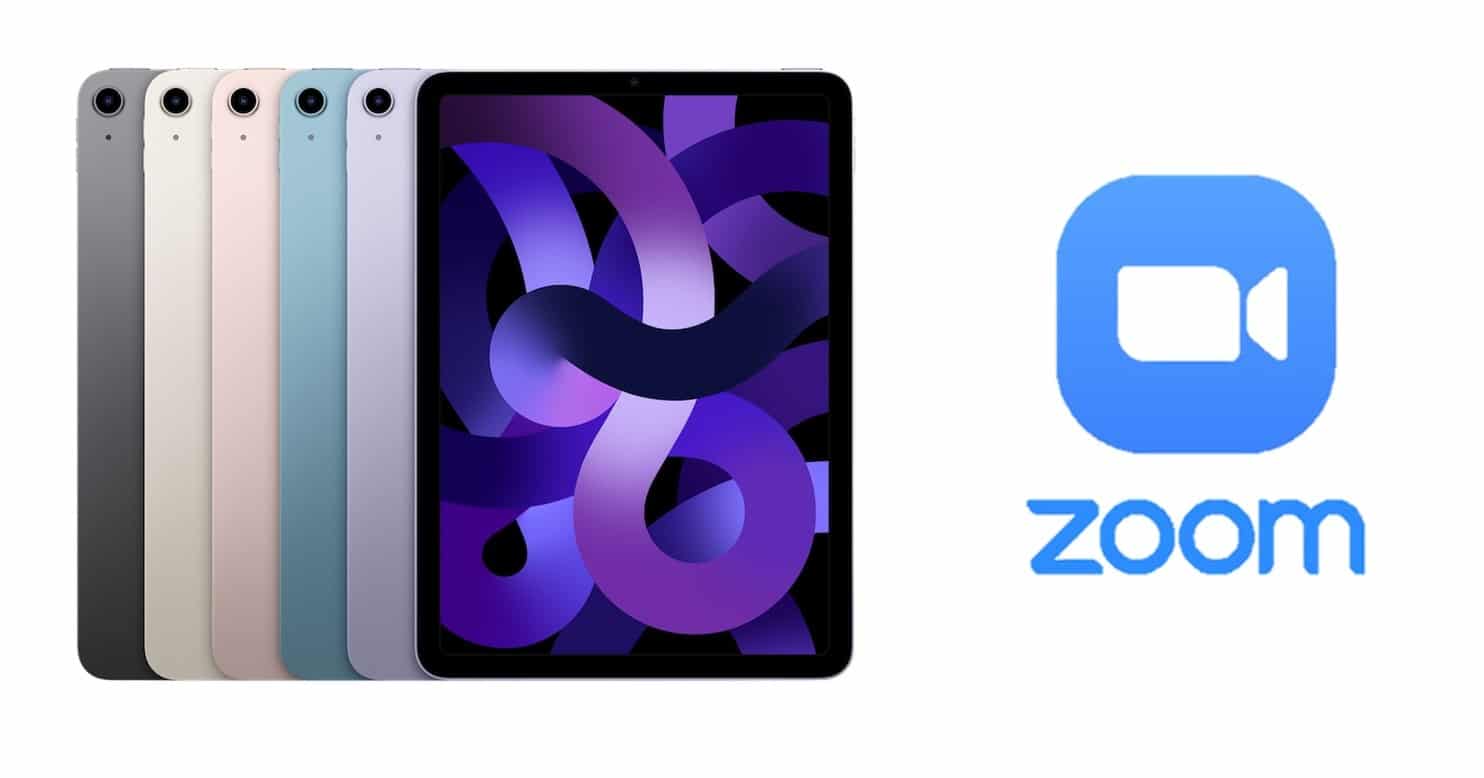
Zoom'dan, herhangi bir iPad'den bir ekranı iPhone cep telefonlarına uygulayarak paylaşmak mümkündür. Buna karşılık, Mac ve PC için kablosuz paylaşım sağlanır. Yakınlaştırma ekranını iPad'e aktarmak için Ekran Yansıtma aracına ihtiyacınız olacağını unutmayın, bunu bir kabloyla da yapabilirsiniz.
iPad yakınlaştırma ekranını başarılı bir şekilde yayınlamak için neye ihtiyacınız var?
Bu bölüme başlamadan önce, Screen Mirroring'deki prosedürlerin bir yardımcı kablo yardımıyla olduğundan farklı olduğunu unutmayın. Gereksinimleri karşılamak, iPad'de yakınlaştırma ekranınızın keyfini başarıyla çıkarmak için ileriye doğru atılmış bir adımdır:
Ekran Yansıtma Gereksinimleri
- 3.5.27094.0918 spesifikasyonu kapsamında Windows için bir Zoom istemcisi olmak. Daha yüksek bir sürümünüz varsa, çok daha iyi.
- 3.5.27094.0918 sürümü ile Mac için Zoom istemcisi olmak. Bundan daha yüksek bir değere sahip olmanız durumunda, iPad yakınlaştırma ekranı ile tam önyükleme yapmak daha uygun olacaktır.
- İşlemi kolaylaştırmak için bilgisayarı aynı ağdaki iPad ile senkronize edin.
- Gerekli tüm eklentileri indirin ve kurun.
- En yeni nesil iPad'lerden birine sahip olduğunu ve iO'ların en yeni nesiller arasında olduğunu iddia ediyor. Cep telefonlarına ilgi duyanlar için iPhone 4'ten itibaren bu önermeye uyum sağlamak mümkün. Aynı şey iPad mini dördüncü nesil ve üzeri için de geçerli.
- AirPlay ile daha iyi bağlantı için ilgili tüm ağ güvenlik duvarları.
Bu araca sahip değilseniz endişelenmeyin, çünkü bu gereksinimleri istisnasız yakından takip ederek ilk kez kurulum için AirPlay yardımı ile kullanılabilir.
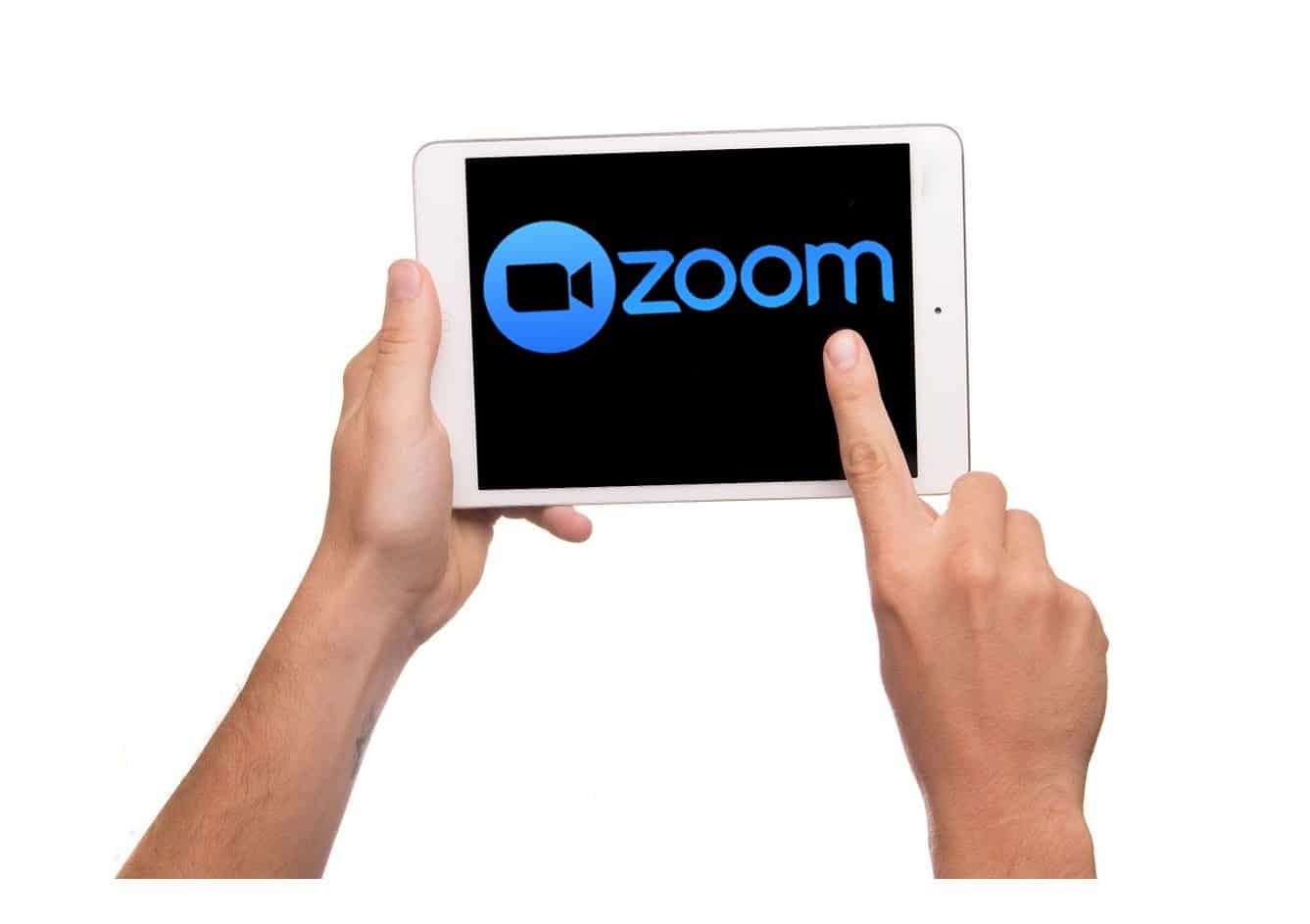
Kabloyu kullanma gereksinimleri
Bu, birçok kullanıcı için tercih edilen yöntemdir ve bunu başarmak için dikkate alınması gereken yönergelerin neler olduğunu öğrenmeyi düşünebilirsiniz.
- Mac OS 10.10, ancak daha yüksek sürümler süreç için daha duyarlı veya daha kolay.
- Kullanım sırasında daha fazla güvenilirlik için Mac OS 4.0 ve sonrası için Zoom istemcisi.
- En iyi kullanıcı deneyimi için işletim sistemi 8.0 veya üstünü kullanan herhangi bir iPhone veya iPad.
- Son olarak ve en önemlisi Lightning Adaptör Kablosu
Ekran Aynalama Prosedürleri
Adımları hatasız yapmak için aşağıdaki hususların her birini dikkate alın. Bazı ekran görüntülerinin yardımıyla, aracın arayüzünün nasıl olduğunu kendinize yönlendirebilirsiniz. Mektuba uyduğunuz sürece bunlar çok temel yönergelerdir:
- Seçeneği seçin "Ekran paylaşımıAracı çalıştırdığınızda ve uyumluluk hatası olmadan yakınlaştırma çubuğunda ”.
- Yakınlaştırma ekranını paylaşmak için cihazı seçin, bu durumda bu cihaz iPad'inizdir.
- seçeneğini işaretleyin"sesi paylaş” iPad'den gelen sesin de paylaşılmasını istiyorsanız.
- Sistem sizden bir eklenti kurmanızı isteyebilir, bu durumda sistem talimatlarını izlemeniz yeterlidir.
- Bununla birlikte, şimdi iPad'deki kontrol merkezine dikkat edin ve Screen Mirroring'in seçilebilir bir menü veya başka bir uygulama olarak olduğuna dikkat edin. Genellikle ses ve parlaklığı düzenlemek için kontrollerin yanında, alt alanda bulunur.
- Kontrol merkezinden şunu seçin: Yinelenen ekran.
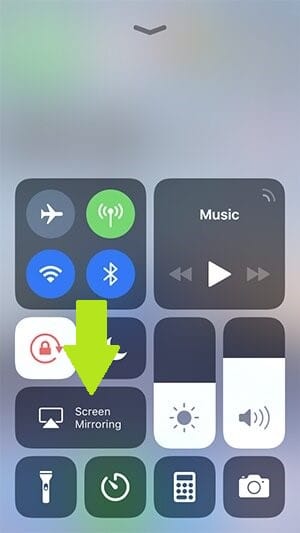
- Halihazırda yüklü olan uygulamaya dokunun.
- Ardından, görünen bir menü açılır Yakınlaştır + bilgisayarın adı.
- Son olarak, zaten toplantının bir parçası olacaksınız.
Kablolu bağlantı için adım adım
Herhangi bir nedenle Ekran Yansıtma ile ilgili zorluk yaşıyorsanız veya bunu kabloyla yapmayı tercih ediyorsanız, çoğu kişi için daha kolay olan bu alternatifi uygulayın. Tabii ki, elinizde bir Mac olması gerektiğini düşünün.
- Halihazırda yakınlaştırma platformunun içindeyken, “Ekran paylaşımıbaşlıklı bir kılavuz yayınladı
- Bağlantıyı kurmak için mobil iPhone veya iPad'i seçin.
- seçeneğiniz olduğunu unutmayın.Ses paylaşımı”. Tam multimedya iPad yakınlaştırma ekran paylaşımı için ses gerekliyse, yapılacak seçim budur.
- Ardından “ seçeneğine tıklayınpay anlayışının sonucu olarak, buzdolabında iki üç günden fazla durmayan küçük şişeler elinizin altında bulunur.
- iPad'de bir iletişim kutusu görünecektir. Bu durumda, “güven anlayışının sonucu olarak, buzdolabında iki üç günden fazla durmayan küçük şişeler elinizin altında bulunur.
- Gerekirse işleme devam etmek için erişim kodunu girin.
Diğer ek ekran paylaşım özellikleri
Zoom üzerinden sadece paylaşımlı ses ile toplantılarda bulunabileceğinizi düşünüyorsanız yanılıyorsunuz çünkü diğer fonksiyonları paralel olarak herhangi bir sıkıntı yaşamadan gerçekleştirebiliyorsunuz. Araç çubuğunda, sunumu geliştirmek için başka yardımcı seçenekler vardır.
Çizmek: Bu bölüm ile ortak ekranınız için farklı çizimler oluşturabilirsiniz. Not almak için daireler, dikdörtgenler veya kareler gibi geometrik şekil seçeneklerine sahipsiniz.
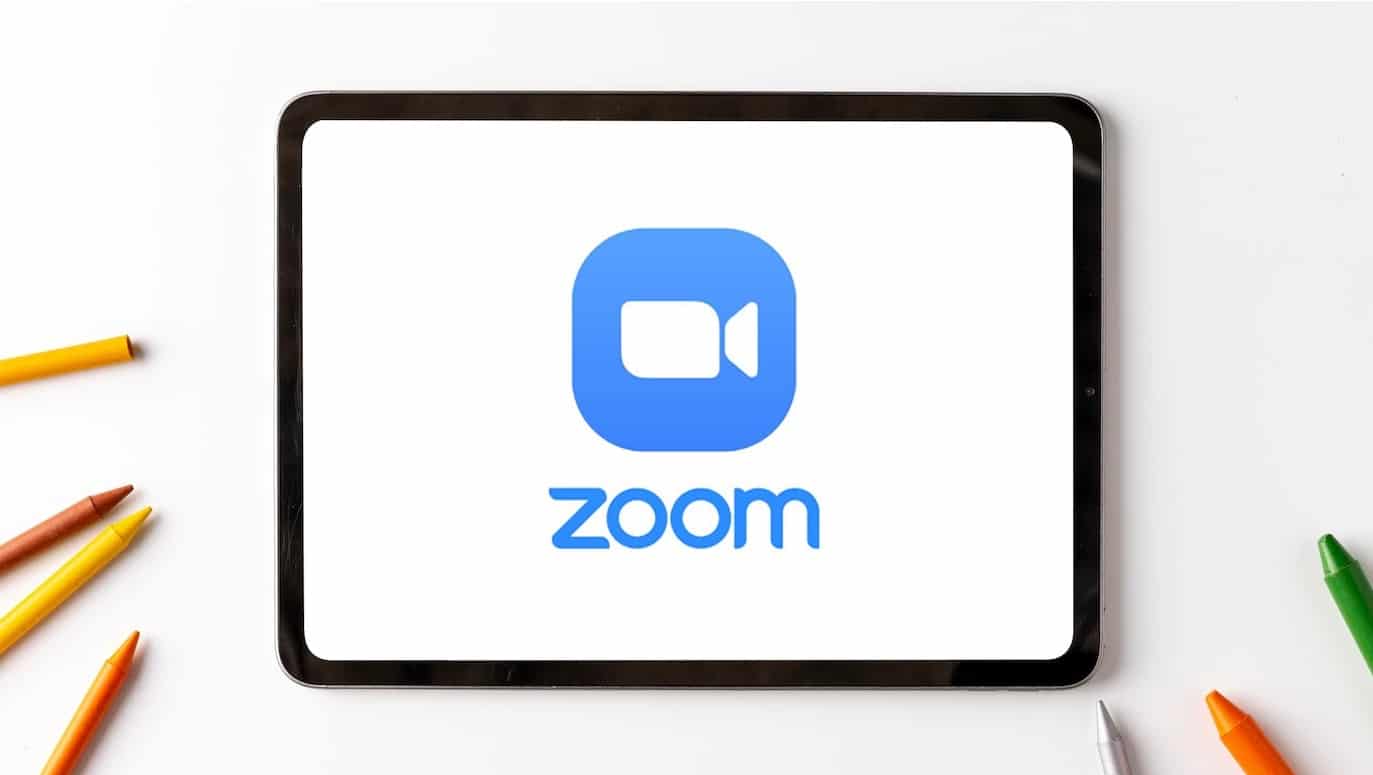
Metin için menü: Ekranın Zoom modunda olması önemli değil, çünkü metinleri istediğiniz gibi birleştirebilirsiniz. Daha fazla kişiselleştirme istiyorsanız, iPad aracılığıyla yaptığınız işe önemli bir katkı sağlayacak farklı renklere ve boyutlara sahip olursunuz. Kalın veya italik, anahtar kelimeleri vurgulamak için çok önemlidir.
Elde edilen efektleri beğenmemeniz durumunda, paylaşılan ekrandaki metinleri mükemmelleştirmek için size uygun olan değişiklikleri silebilir, değişiklikleri yapabilir veya geri alabilirsiniz. Metinlerden kaçınmak için başka bir önlem, araç çubuğundaki seçeneklerde açıklamaların yakınlaştırmasını devre dışı bırakmaktır.
Ek bir önlem olarak, seçilen katılımcıların toplantıdaki metinlerle etkileşim kurmasını kısıtlayabilirsiniz. Bu, bu işlevin münhasır alacaklısı olmanıza ve araya giren veya ilgisiz metinlerden kaçınmanıza yardımcı olacaktır.
Son olarak, Zoom'un içerik paylaşmak için Apple ürünleriyle mükemmel bir işbirliği yaptığına şüphe yok. Zoom'un daha fazla uyumluluk için sunduğu araçlardan kullanıcıların memnun kalacağına şüphe yok.
Tabletinizden yakınlaştırma ekran paylaşımı ile bu harika iPad deneyimine göz atma fırsatını kaçırmayın. Kurulum basittir ve Ekran Yansıtma gereksinimlerini gözden geçirmeniz veya bunu kablo aracılığıyla yapmanız yeterlidir. İki alternatifin etkili bir şekilde çalıştığı kanıtlanmıştır, böylece sizin için en uygun olanı seçebilirsiniz.
Son olarak, nasıl bağlanılacağını bilmek ilginizi çekebilir HDMI kablosuyla iPad'den TV'ye.